当前位置:首页 > 帮助中心 > pe装机工具安装系统?pe启动盘制作重装教程【图文】
pe装机工具安装系统?pe启动盘制作重装教程【图文】
pe装机工具安装系统?pe装机工具也分为很多种,比如说u盘启动盘就是其中一种将pe写入u盘得到的工具,内置的pe系统有很多功能,其中就包括重装系统。对比其他方法,u盘启动盘重装系统可简单得多,也更加适合新手使用。想要学习的话,就一起来看看pe启动盘制作重装教程图文。
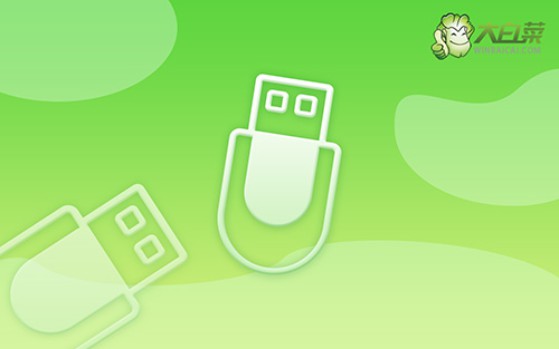
一、电脑重装系统工具
镜像版本: Windows 7企业版
工具软件:大白菜u盘启动盘制作工具(点击红字下载)
二、电脑重装系统准备
1、制作u盘启动盘之前,确保U盘有足够的可用空间,至少要8G才稳妥。
2、要从官网去下载专门的软件工具来创建U盘启动盘,不要下载来源不明的软件,电脑容易有问题。
3、选用Windows系统镜像更加要谨慎,如果不清楚安全下载源,可以搜索访问“msdn我告诉你”网站获取可靠的系统镜像。
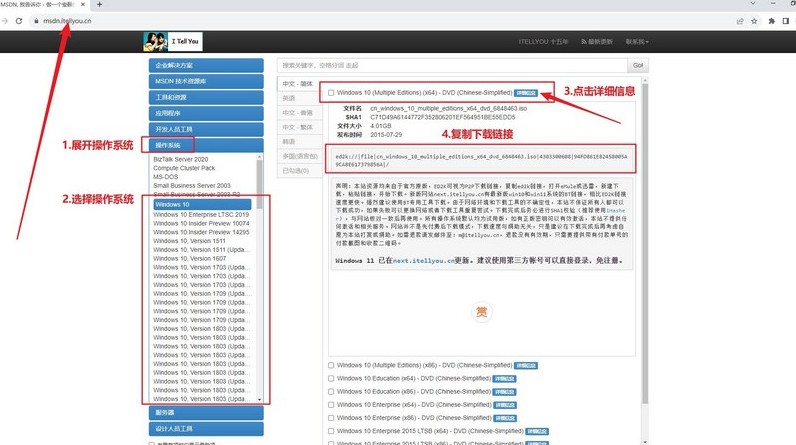
三、电脑重装系统操作
第一步:准备制作u盘
1、访问大白菜官网winbaicai,获取所需的U盘启动盘制作工具。
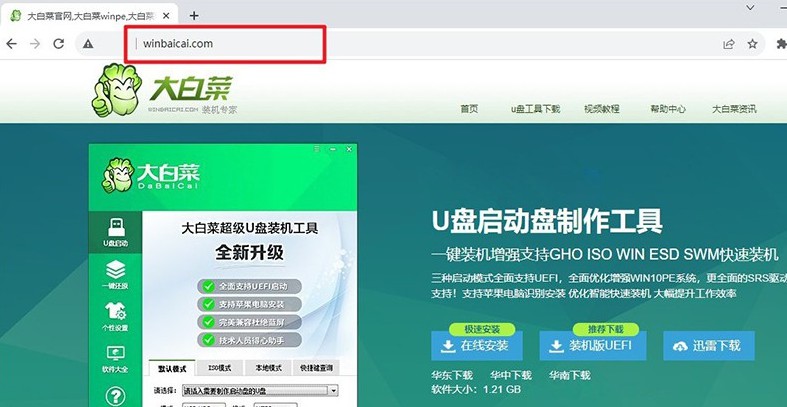
2、完成下载后,解压并运行工具,点击“一键制作成USB启动盘”,耐心等待直至制作完成。
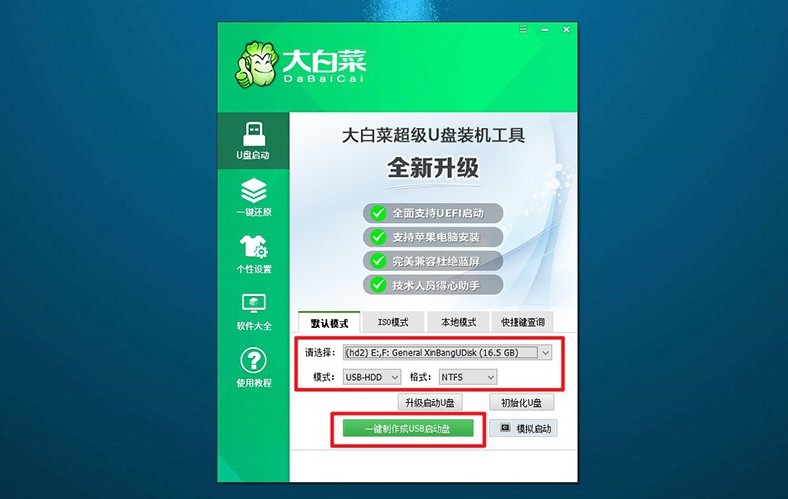
第二步:准备启动u盘
1、准备将电脑设置为从U盘启动,查询对应电脑品牌的u盘启动快捷键。
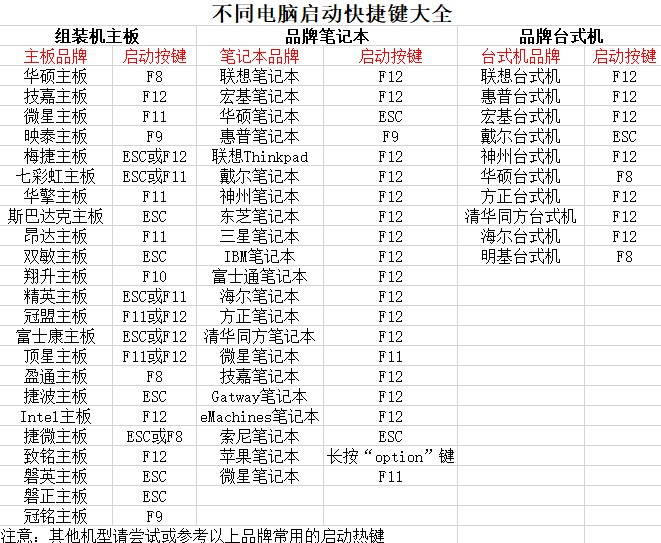
2、插入制作好的U盘启动盘到电脑,重新启动电脑并按下相应的U盘启动快捷键,设置电脑u盘启动。
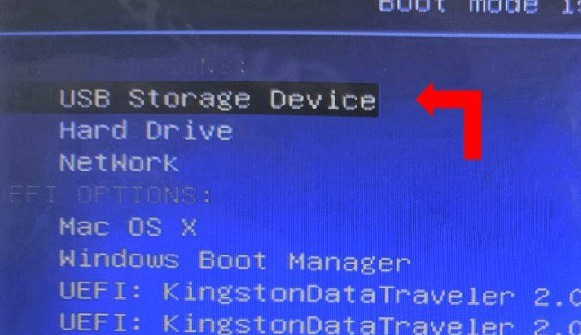
3、进入大白菜主菜单,选择【1】启动Win10X64PE,按下回车键。
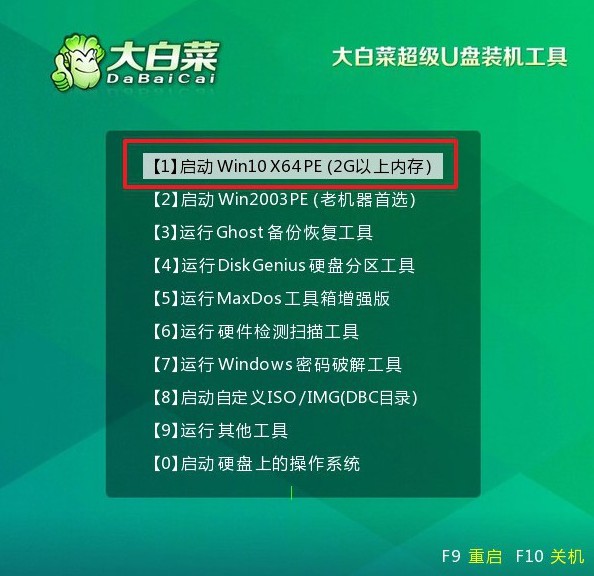
第三步:准备u盘重装系统
1、打开大白菜装机软件,将系统镜像安装到C盘,然后点击执行。
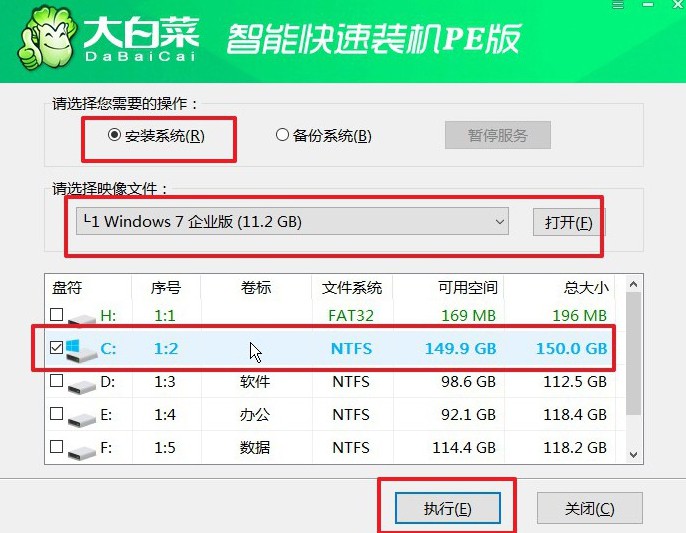
2、在弹出的还原窗口中,选择默认选项,点击“是”,让软件自动执行操作。
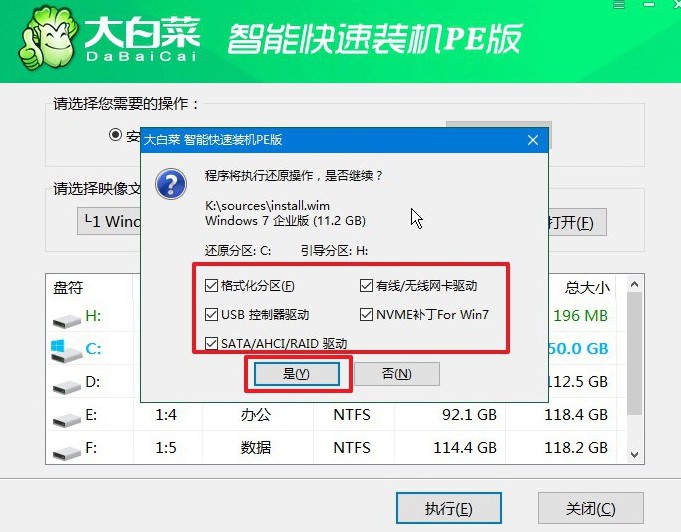
3、在Windows安装部署界面,勾选 “重启”选项,后续电脑会自动重启。
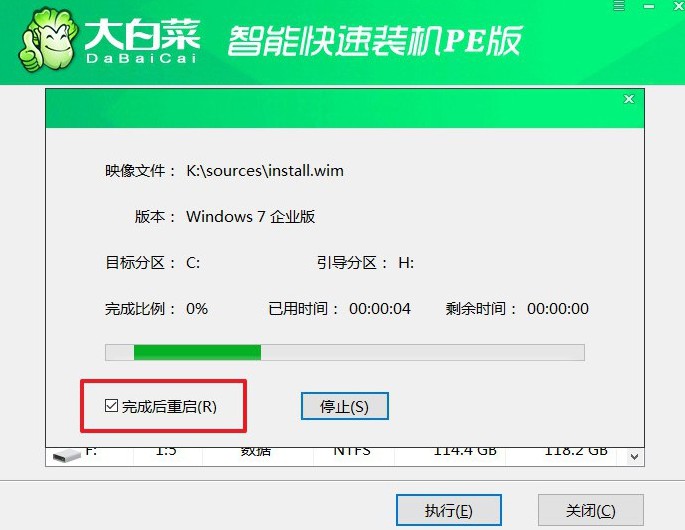
4、U盘启动盘将会多次重启,第一次重启拔出u盘,耐心等待Windows系统安装完成即可。

四、电脑重装系统问题
电脑重装系统后还是蓝屏?
检查硬件问题:蓝屏错误有时候可能是由于硬件故障引起的。检查内存条、硬盘、CPU等硬件组件是否正常工作,可以尝试更换或重新安装硬件来排除故障。
更新驱动程序:确保计算机的所有驱动程序都是最新版本。可以通过设备管理器或者厂商的官方网站下载并安装最新的驱动程序。
检查系统文件:有时候系统文件损坏会导致蓝屏错误。可以尝试运行系统文件检查工具(如sfc /scannow命令)来修复损坏的系统文件。
检查病毒和恶意软件:计算机感染病毒或恶意软件也可能导致蓝屏错误。运行安全软件进行全面扫描,确保系统没有受到病毒或恶意软件的感染。
检查系统更新:确保操作系统和所有相关软件都已经安装了最新的补丁和更新。
检查硬件兼容性:有时候硬件和操作系统之间的兼容性问题会导致蓝屏错误。如果安装了新的硬件,请确保其与操作系统兼容,并且安装了正确的驱动程序。
重装系统:如果上述方法都无法解决问题,可以尝试重新安装操作系统。确保使用的安装介质和镜像文件没有损坏,并且按照正确的步骤进行安装。
就这样,我们完成了pe启动盘制作重装教程图文。其实,u盘启动盘的制作简单,重装系统也简单,可以说是最适合大家自学的一个方法了。对比以前光盘重装系统那种英文操作界面,u盘启动盘基本都是中文的,相信大家都能学会。

